steam限制更新,随着互联网的高速发展,Steam作为全球最大的数字发行平台之一,为广大游戏玩家提供了便利的游戏下载和更新服务,随之而来的是频繁的自动更新,给一些用户带来了不小的困扰。为了满足用户个性化的需求,Steam也提供了关闭自动更新的选项。本文将为大家介绍如何关闭Steam自动更新,让玩家们在游戏时能够更自由地选择更新的时间和方式。
Steam自动更新如何关闭
具体步骤:
1.我们进入steam之后,点击一下左上角的steam字样。
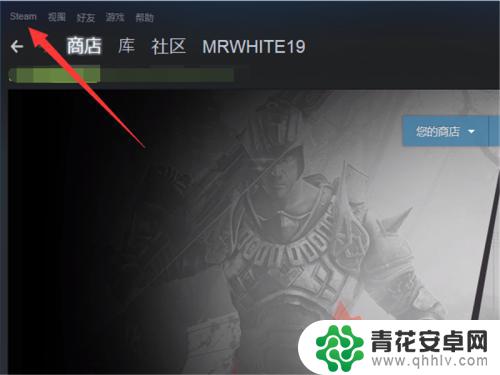
2.点击之后,会弹出一个菜单,其中有一个设置选项,点击一下。
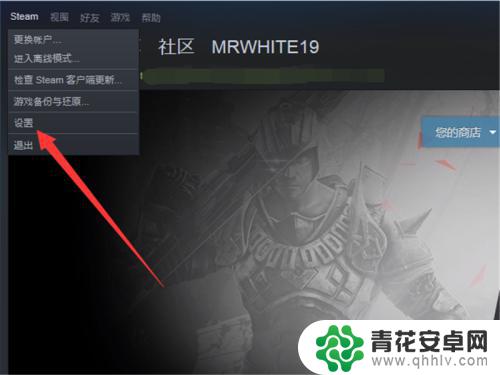
3.点击之后,在左侧的菜单中有一个下载选项,点击一下这个内容。
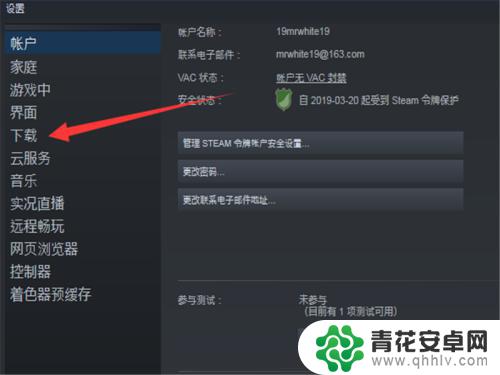
4.点击之后,在左侧界面的中心会看到一个下载限制的选项。
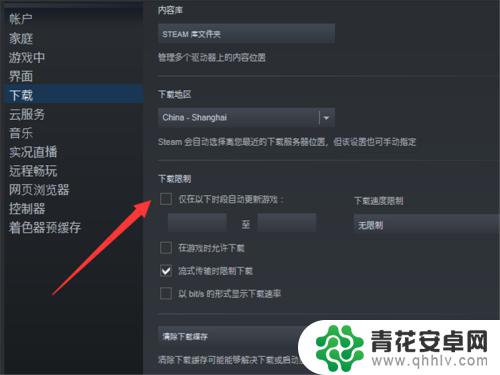
5.勾上前面的对号。
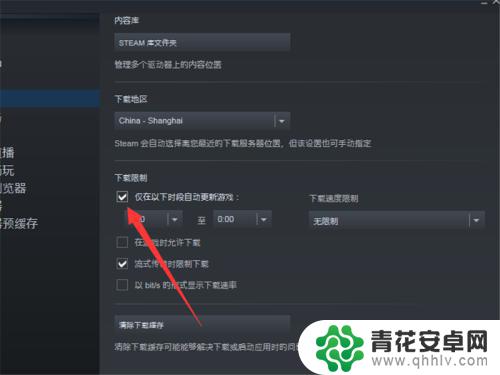
6.然后选择一个我们不会登录的时间段,这样就非常完美的错开了自动更新。
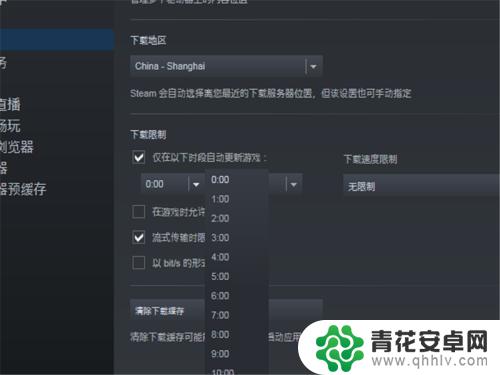
7.此外,我们还有一个方法,那就是点击我们的库,进入到游戏的界面。
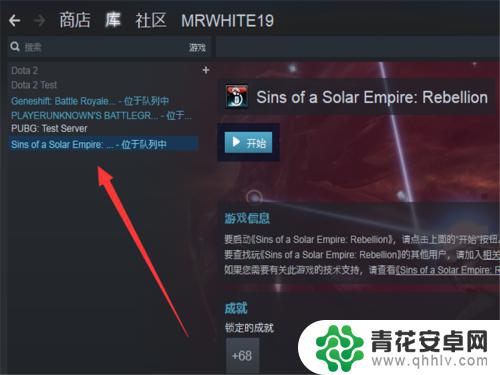
8.在游戏的位置,单击鼠标右键,进入设置。
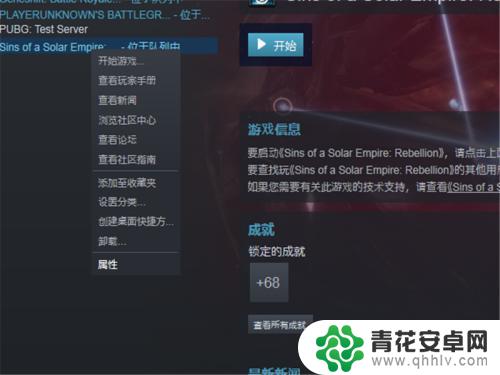
9.前提是单机游戏哦,我们不要一直保持更新,就可以了。
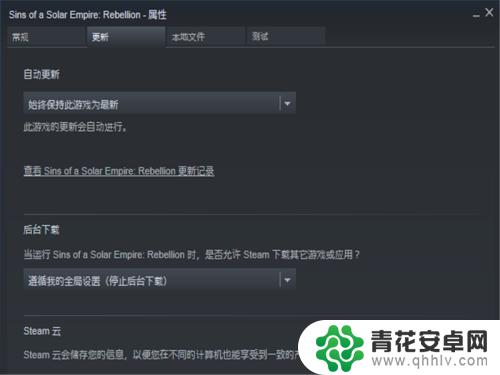
关于Steam限制更新的内容就介绍到这里了。请继续关注本站,我们将为您带来更多精彩的内容更新,让您的游戏体验更加有趣!










